Los pilares, las vigas y las tornapuntas son los elementos estructurales de un edificio. Pueden crearse en AutoCAD Architecture e importarse a Revit como referencia.
Es posible acceder a información limitada acerca de los elementos de AutoCAD Architecture descompuestos parcialmente, que son de solo lectura y no se pueden manipular. Utilice estos elementos como referencia para trazar y volver a crear elementos en Revit.
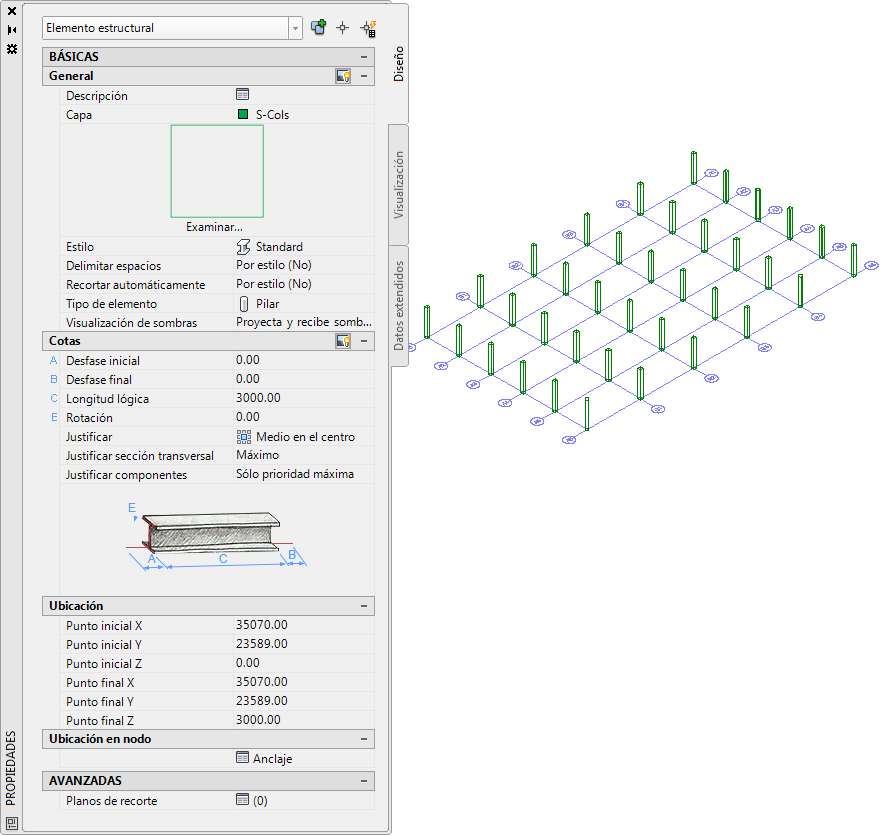
Pilares en AutoCAD Architecture
Las siguientes propiedades de un elemento estructural de AutoCAD Architecture se mantienen cuando este se importa a Revit.
- Descripción de componente
- Ángulo de rotación
- Longitud de elemento
- Nombre de estilo de AutoCAD Architecture
- Nombre de tipo estructural (Pilar/Viga/Tornapunta)
- Nombre de tipo (Elemento estructural)
Se añaden las siguientes propiedades al elemento importado:
- Nivel base
- Desfase de base
- Escala de ejemplar (definida al importar)
- Nombre de ejemplar (nombre del archivo DWG importado)
Para importar elementos estructurales de AutoCAD Architecture
- Cree o abra el proyecto de Revit al que va a importar los elementos estructurales de AutoCAD Architecture.
- En el Navegador de proyectos, seleccione la vista en la que desee visualizar los elementos importados.
- Importe el dibujo de AutoCAD Architecture en Revit siguiendo el procedimiento descrito en Importación o vinculación de archivos CAD.
Al importar un archivo DWG/DXF a Revit, puede importar todas las capas, todas las visibles o solo las seleccionadas. Tras la importación, es posible eliminar las capas de Revit de manera selectiva en cualquier momento.
El dibujo importado se visualiza como un símbolo de importación.
- Para obtener más información sobre los objetos importados, seleccione el símbolo de importación, haga clic en la ficha Modificar | <Nombre de archivo>
 grupo Importar ejemplar
grupo Importar ejemplar
 (Consulta) y seleccione los bloques de elemento estructural sobre los que desea realizar una consulta.
(Consulta) y seleccione los bloques de elemento estructural sobre los que desea realizar una consulta. Una consulta muestra el tipo de objeto, el nombre de bloque (idéntico al nombre del dibujo importado), la capa y el nombre de estilo, según corresponda.
Para cerrar el modo de consulta, pulse la tecla Esc.
Nota: El dibujo importado se puede descomponer total o parcialmente. Para obtener acceso a los objetos de solo lectura de AutoCAD Architecture realice una descomposición parcial. - Haga clic en la ficha Modificar | <Nombre de archivo>
 grupo Importar ejemplar
grupo Importar ejemplar menú desplegable Descomponer
menú desplegable Descomponer
 (Descomponer parcialmente).
(Descomponer parcialmente). Una descomposición parcial de un dibujo importado permite visualizar las propiedades de cada objeto.
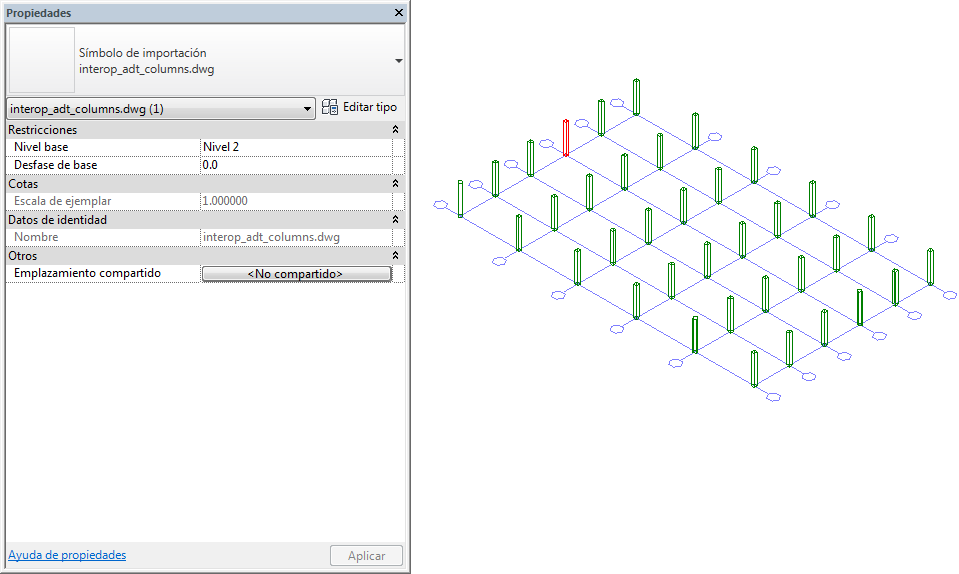
Pilares de AutoCAD Architecture parcialmente descompuestos en Revit
- Para crear un elemento estructural de Revit, haga clic en la ficha Estructura
 grupo Estructura y seleccione
grupo Estructura y seleccione  (Viga),
(Viga),  (Pilar) o
(Pilar) o  (Tornapunta).
(Tornapunta). - Sitúe el puntero sobre el elemento importado y cree el nuevo elemento estructural mediante uno de estos procedimientos:
- Si va a crear un pilar estructural, utilice la vista previa del pilar para colocar el pilar de Revit dentro del pilar de AutoCAD Architecture importado y haga clic para colocarlo.
- Si va a crear una viga o una tornapunta, calque el objeto importado para crear el nuevo.
- Si es preciso, ajuste las cotas del nuevo elemento de acuerdo con las del objeto importado.
- Si el dibujo no se vuelve a exportar a AutoCAD Architecture y no va a necesitar la geometría importada, puede suprimirlo mediante uno de estos métodos:
- Seleccione el símbolo de importación del objeto importado y pulse la tecla Suprimir.
- Seleccione el símbolo de importación, haga clic en la ficha Modificar | <Nombre de archivo>
 grupo Importar ejemplar
grupo Importar ejemplar
 (Suprimir capas) y suprima las capas pertinentes en el dibujo importado.
(Suprimir capas) y suprima las capas pertinentes en el dibujo importado. - Si el dibujo se ha vinculado en Revit, haga clic en la ficha Gestionar
 grupo Gestionar proyecto
grupo Gestionar proyecto
 (Gestionar vínculos) y descargue el dibujo importado de Revit. Nota: Si es preciso, puede volver a cargar el archivo posteriormente.
(Gestionar vínculos) y descargue el dibujo importado de Revit. Nota: Si es preciso, puede volver a cargar el archivo posteriormente.
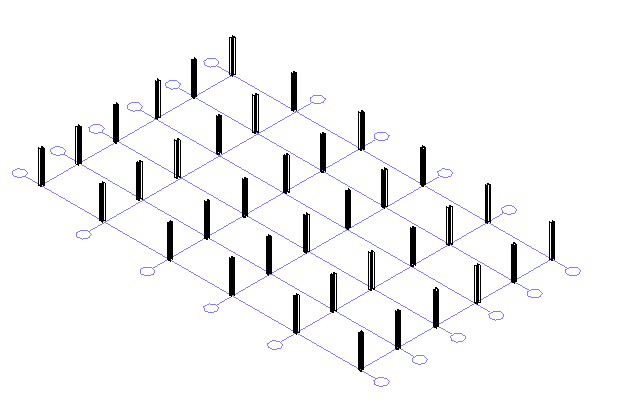
Pilares de Revit creados desde pilares importados de AutoCAD Architecture